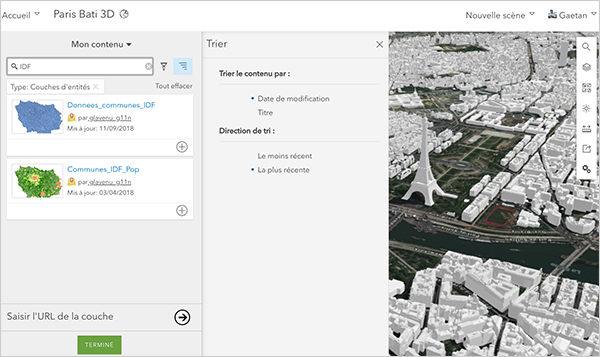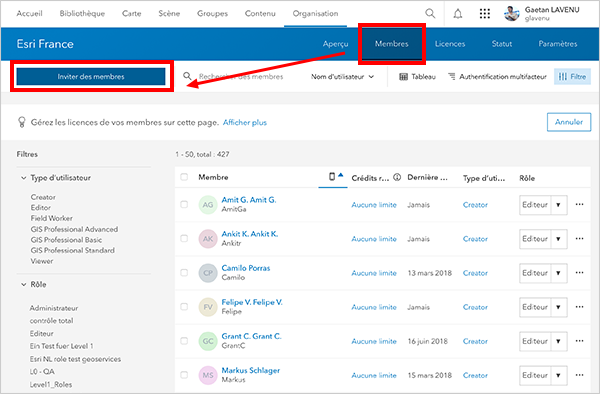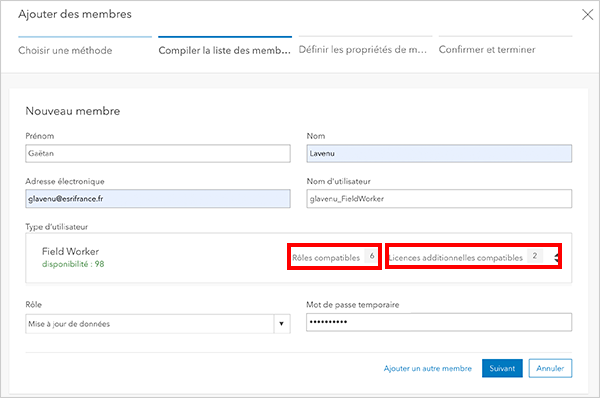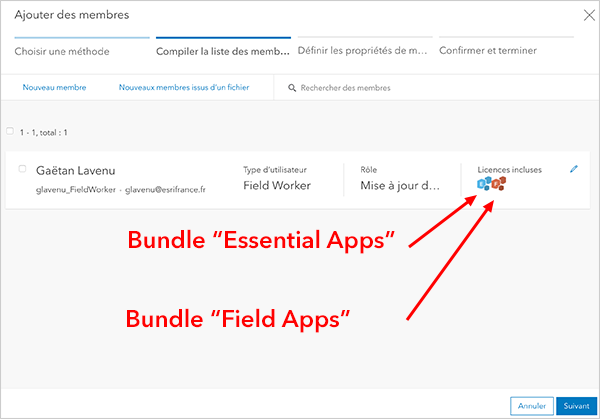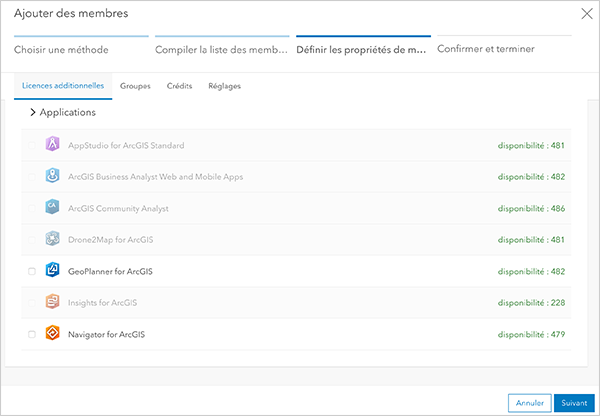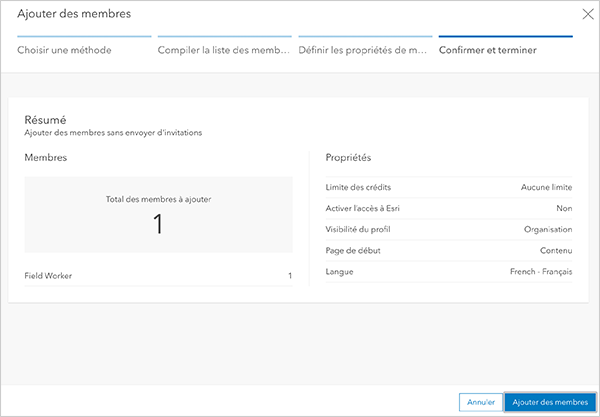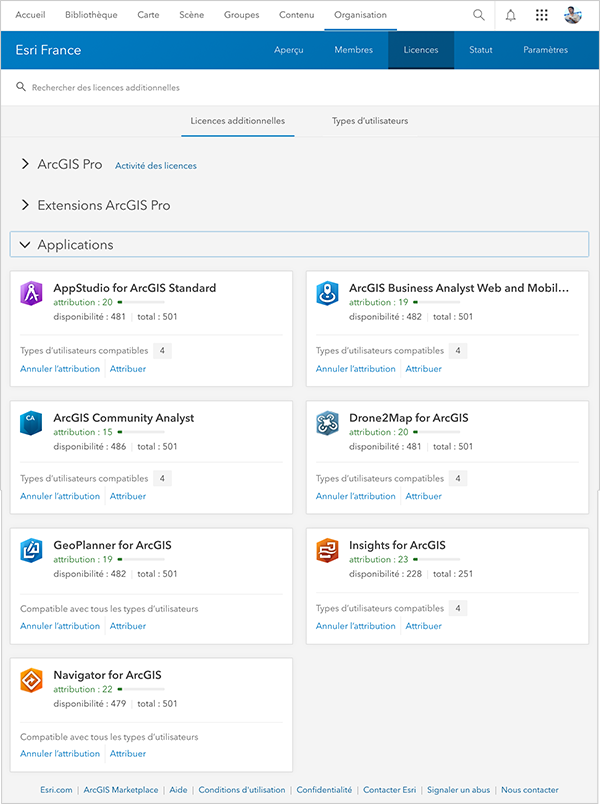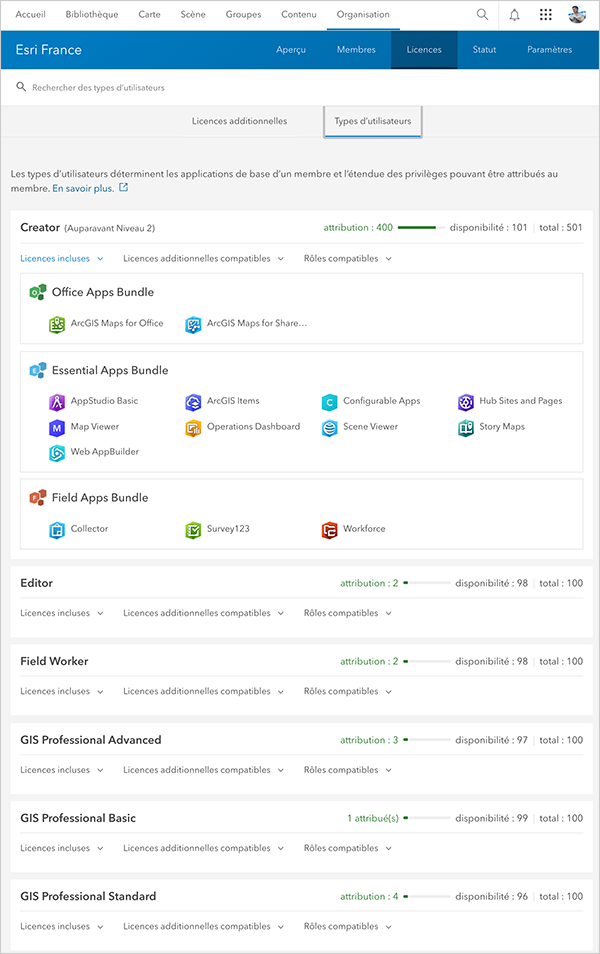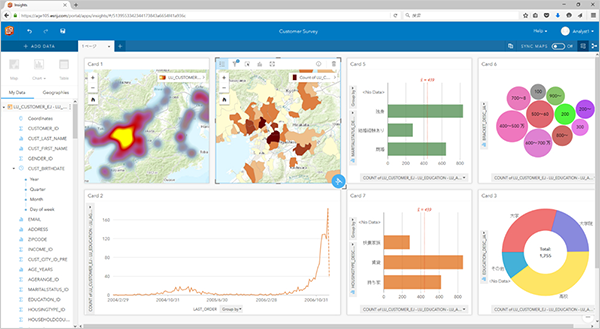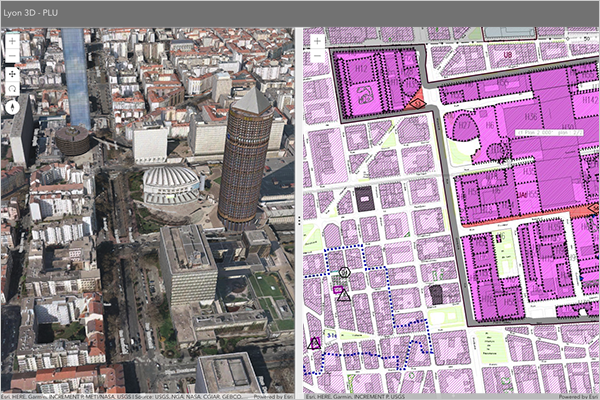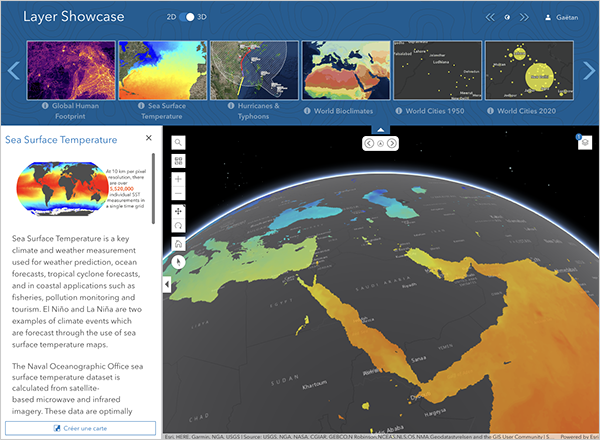Eléments de la dernière mise à jour d’ArcGIS Online
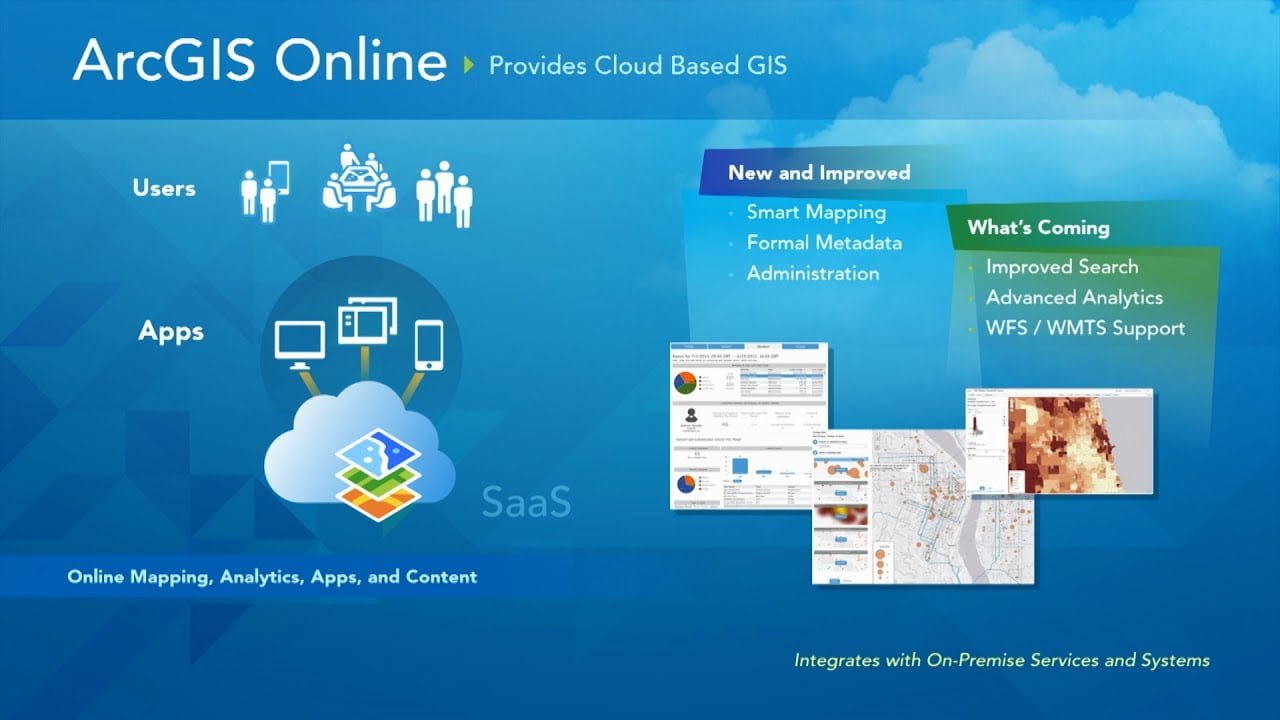
Types d’utilisateurs
- L’interface d’ArcGIS Online a été remaniée pour être plus claire et plus réactive sur les écrans de taille réduite.
- Les barres de navigation dans les onglets et les sous-onglets ont été ré-agencées.

- Si vous utilisez l’outil de recherche du portail pour rechercher du contenu ou si vous utilisez la zone de filtrage de l’onglet “Contenu”, vous obtenez désormais un aperçu des résultats à mesure que vous saisissez des mots-clés.

- Vous pouvez désormais définir un intervalle d’actualisation sur les tables présentes dans vos cartes Web. Ainsi, les informations tabulaires liées à votre carte restent synchronisées avec les données les plus récentes du champ lors de la consultation de la carte.

- Les expressions attributaires prennent désormais en charge le référencement d’autres couches dans votre carte. Lors de la configuration de fenêtres contextuelles pour une couche d’entités de votre carte, vous pouvez créer des expressions Arcade qui font référence à d’autres couches d’entités. Vous pourrez également référencer d’autres couches dans les expressions Arcade de calculs de champs à l’aide d’Arcade.Par exemple, prenons une couche de polygones contenant les emprises de certains projets immobiliers. On peut imaginer, grâce à l’expression Arcade ci-dessous, la récupération dynamique du type de zonage réglementaire dans lequel se trouve le projet immobilier en recherchant l’intersection avec la couche du PLU se trouvant également dans la carte.
 Ensuite, en ajoutant simplement l’expression Arcade dans la fenêtre contextuelle de la couche des projets immobiliers, on affiche la zone de PLU récupérée à la volée par intersection avec la couche PLU.
Ensuite, en ajoutant simplement l’expression Arcade dans la fenêtre contextuelle de la couche des projets immobiliers, on affiche la zone de PLU récupérée à la volée par intersection avec la couche PLU.
Analyse spatiale
- Vous pouvez désormais appliquer des interruptions (barrières) ponctuelles, linéaires et surfaciques sur les routes lors de l’exécution des outils Trouver le plus proche, Créer des zones isochrones, Planifier des itinéraires, Relier les origines aux destinations et Choisir les meilleures ressources. Les obstacles au sol, les accidents, les manifestations ou encore des zones inondées représentent autant d’exemples d’éléments dynamiques que vous pourrez désormais prendre en compte.

Scènes web 3D
- Vous pouvez maintenant ajouter des couches de lignes ou de polygones contenant des milliers d’entités dans la visionneuse de scène. En complément de la prise en charge des jeux de données ponctuels volumineux précédemment disponible, cette amélioration supprime le nombre limite d’entités lors de l’ajout de couches d’entités 2D dans la visionneuse de scènes web. Ci-dessous une couche d’entités contenant 126 000 tronçons hydrographiques de la BDCarthage afficher dans une scène web 3D:

- Les performances des scènes web, et notamment le rendu 3D des couches de points avec les bibliothèques de symboles Esri, ont été considérablement améliorées. Avec le nouveau niveau de détail automatique, vous pouvez désormais afficher des dizaines de milliers d’arbres, de voitures et d’autres modèles réalistes tout en conservant d’excellentes performances.

- La visionneuse de scène vous permet désormais de configurer un filtre sur vos couches d’entités ou sur vos couches de scènes. Choisissez simplement un attribut et sélectionnez les entités qui doivent apparaître dans la scène. Cette nouvelle fonctionnalité est disponible dans les “Propriétés de couche” des couches, quels que soient leur type de géométrie, y compris les couches de nuages de points.

- La visionneuse de scènes 3D prend désormais en charge l’affichage très performants de multitudes de petits objets 3D typiquement issus de modèles BIM de bâtiments publiés à l’aide des nouvelles couches de scènes de bâtiments (Building Scene Layers). Les couches de scènes de bâtiments vous permettent d’afficher et de masquer les structures extérieures et intérieures, telles que les façades, les murs, les portes et les diverses équipements associés à l’infrastructure. Ce nouveau type de couche sera publiable directement depuis des fichiers BIM Autodesk Revit à l’aide de la prochaine version (2.3) d’ArcGIS Pro (janvier 2019).

- Un nouvel outil de découpe permet de révéler les données masquées à l’intérieur des objets 3D ou dans les couches se trouvant en sous-sols. Cet outil permet d’inspecter les objets 3D contenus dans un bâtiment ou d’afficher des données géologiques ou structurelles sous la surface du sol.

- Si la bibliothèque d’icônes fournies dans la visionneuse de scène ne contient pas ce dont vous avez besoin pour symboliser une couche de points, vous pouvez désormais charger vos propres images personnalisées en tant que symboles ponctuels.

- L’interface utilisateur d’ajout de couches dans la visionneuse de scène a été améliorée pour permettre une recherche et une filtrage plus avancé des résultats.Vous pourrez désormais restreindre vos recherches à certains contenus spécifiques: par type de couches, dans Atlas Dynamique, dans certains groupes, dans vos favoris, sur certaines catégories, sur des plages de dates définies….
 Vous pourrez ensuite trier les résultats de vos recherches et sélectionner des couches de Living Atlas, vos groupes ou vos favoris.
Vous pourrez ensuite trier les résultats de vos recherches et sélectionner des couches de Living Atlas, vos groupes ou vos favoris.
Gestion des données
- Lorsque vous créez une vue sur une couche d’entités hébergées et si cette dernière possède des pièces jointes, vous pouvez dorénavant masquer ces pièces jointes dans la vue. Vous pouvez ainsi fournir aux utilisateurs de cette vue un accès aux entités sans exposer leurs pièces jointes.

Administration
- Le workflow d’ajout de membres à l’organisation inclut désormais des étapes permettant d’affecter des licences additionnelles (non comprises dans la licence correspondant au type d’utilisateur) et de spécifier des paramètres supplémentaires au nouvel utilisateur comme la visibilité de son profil ou encore sa page de démarrage.Dans l’onglet “Membres“, vous cliquerez désormais sur le bouton “Inviter des membres“:

Lorsque vous aurez choisi le type d’utilisateur (ici “Field Worker“), vous pourrez afficher la liste des rôles du portail qui sont compatibles avec ce type d’utilisateur ainsi que les licences d’application additionnels qui pourraient lui être ajoutées.

L’étape suivante permet d’ajouter d’autres membres. Vous noterez que l’interface vous affiche les suites (bundle) qui sont incluses dans la licence de chaque membre par rapport au type d’utilisateur choisi.

L’étape suivante consiste à sélectionner, si vous le souhaitez, des licences d’applications additionnelles. Selon, les capacités fonctionnelles du type d’utilisateur choisi, toutes les applications additionnelles pour lesquelles vous avez des licences ne sont pas forcement accessible. Cette étape permet également de définir d’autre propriétés de l’utilisateur comme ses groupes, son quota de crédits ou encore sa page de démarrage par défaut.

La dernière étape résume l’ensemble des caractéristiques des utilisateurs avant de les créer et de les ajouter à votre organisation à l’aide du bouton “Ajouter des membres“.

- Lorsque vous recherchez et gérez les membres de votre organisation, vous pouvez maintenant afficher et sélectionner simultanément plusieurs membres supplémentaires. L’ensemble des membres sélectionnés est conservé pendant que vous recherchez et filtrez tous les membres de votre organisation, même dans plusieurs pages.

La page des membres remodelée inclut par ailleurs de nouvelles options pour gérer les licences additionnelles et les types d’utilisateurs, d’un membre ou d’un ensemble de membres sélectionné.

- La page de gestion des licences a été remodelée. Deux onglets fournissent des informations sur les licences additionnelles et sur les types d’utilisateurs de votre organisation. Ils vous permettent à la fois de voir combien de licences additionnelles sont attribuées et combien sont disponibles, mais également de modifier les attributions de licences aux différents membres de votre organisation.


Insights for ArcGIS
- La mise à jour de décembre 2018 de Insights for ArcGIS est essentiellement une version améliorant la qualité et la performance de l’application. Dans le cadre du nouveau système de licences, on peut rappeler les règles suivantes:Pour pouvoir créer et mettre à jour des classeurs Insights les utilisateurs doivent remplir les critères suivants : – Type d’utilisateur “Creator” (anciennement, type d’utilisateur de niveau 2) ou “GIS Professional”
– Rôle “Publication” ou “Administration” ou un rôle personnalisé équivalent- Une licence Insights (licence d’application additionnelle)
Les utilisateurs qui souhaitent consulter des pages Insights, sans utiliser Insights, doivent remplir les critères suivants :– Tout type d’utilisateur (accès au bundle “Essential Apps”)
– Tout rôle avec au moins les privilèges du rôle “Consultation”
- Le modèle d’application “Comparaison” est une nouvelle application qui prend en charge la comparaison de deux cartes ou scènes affichées côte à côte ou empilées. Vous pouvez la configurer pour comparer deux scènes, deux cartes (ou une scène et une carte). Les deux vues peuvent êtres associées ou dissociées selon que vous souhaitiez afficher ou non le même emplacement.

- L’application “Présentation de couche”, qui permet d’afficher une collection de couches, n’est plus en version bêta.

- Les applications suivantes sont désormais en version éprouvée et ont été supprimées de la bibliothèque d’applications Esri par défaut : Analyse de comparaison, Comparaison de scènes, Vidéorama de cartes, Outils cartographiques, Visionneuse de carte simple. Les applications créées à l’aide de ces modèles configurables continueront de fonctionner. Pour vos nouvelles applications, les alternatives recommandées sont décrites dans cet article du blog ArcGIS.
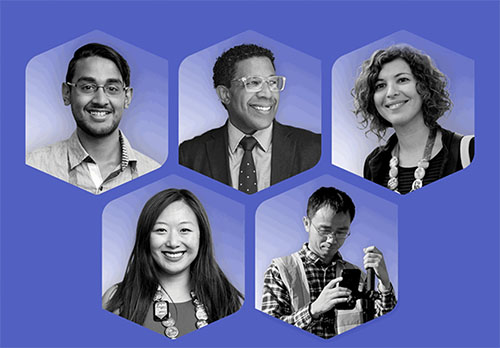
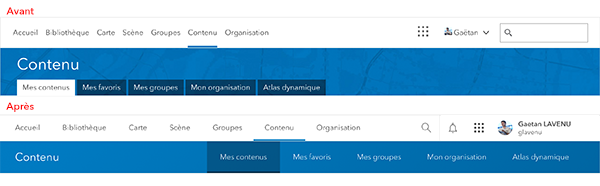
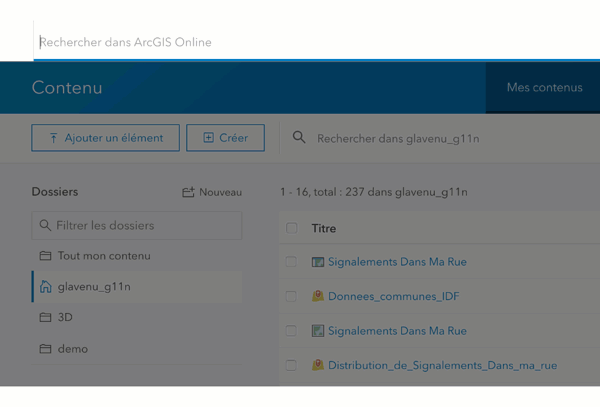
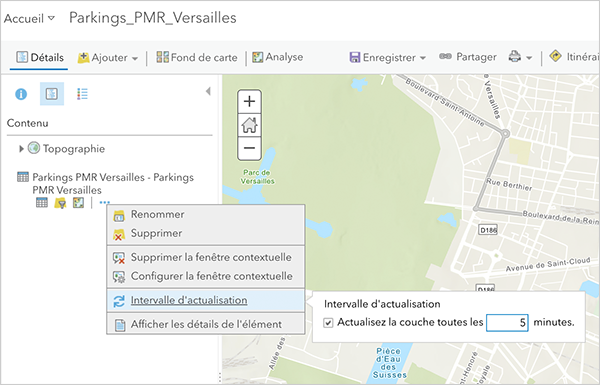
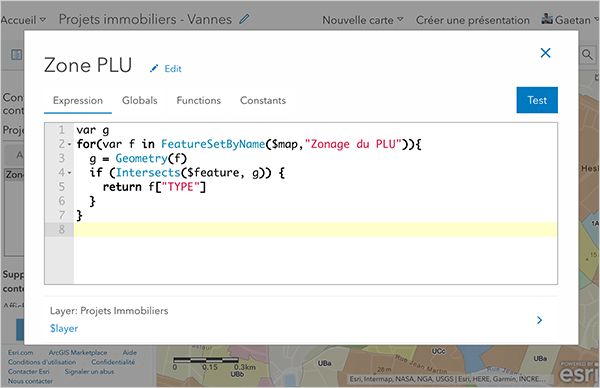
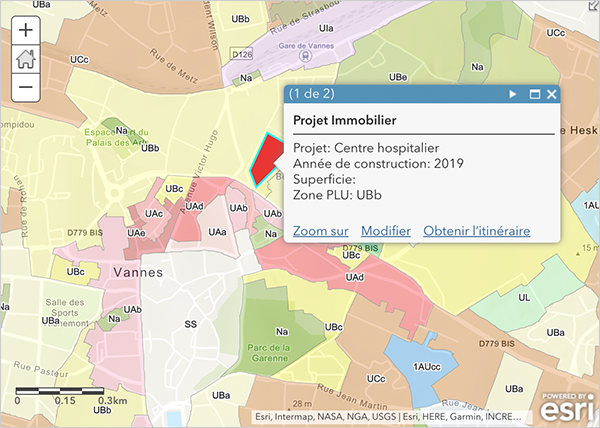
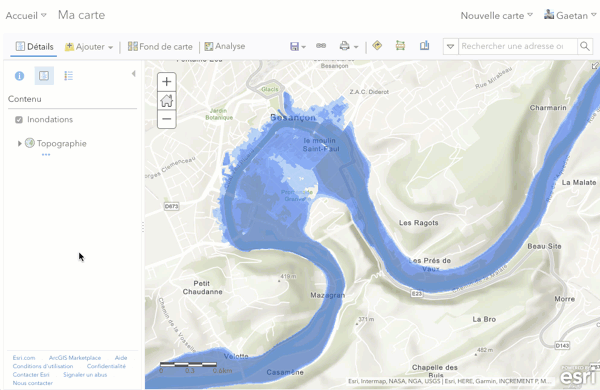
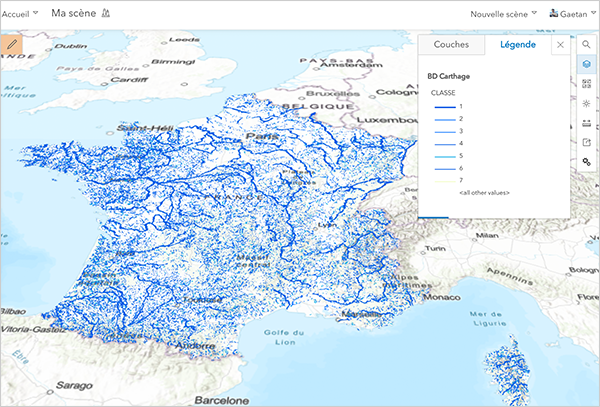


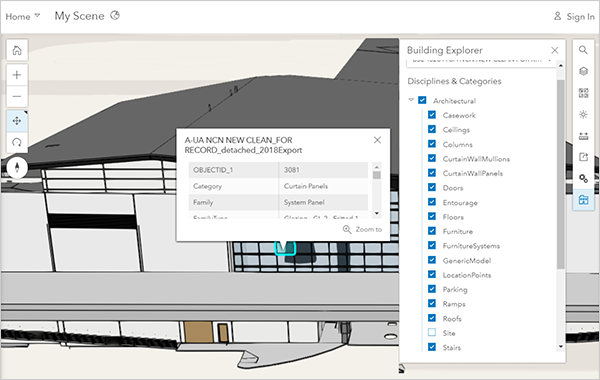


 Vous pourrez ensuite trier les résultats de vos recherches et sélectionner des couches de Living Atlas, vos groupes ou vos favoris.
Vous pourrez ensuite trier les résultats de vos recherches et sélectionner des couches de Living Atlas, vos groupes ou vos favoris.